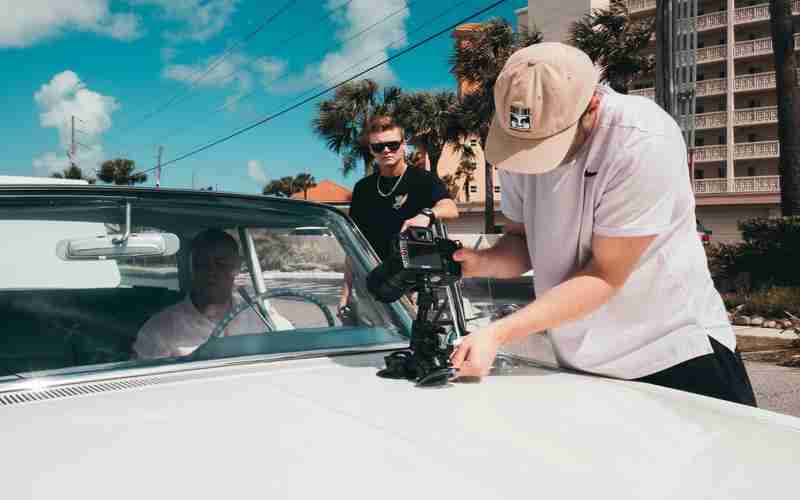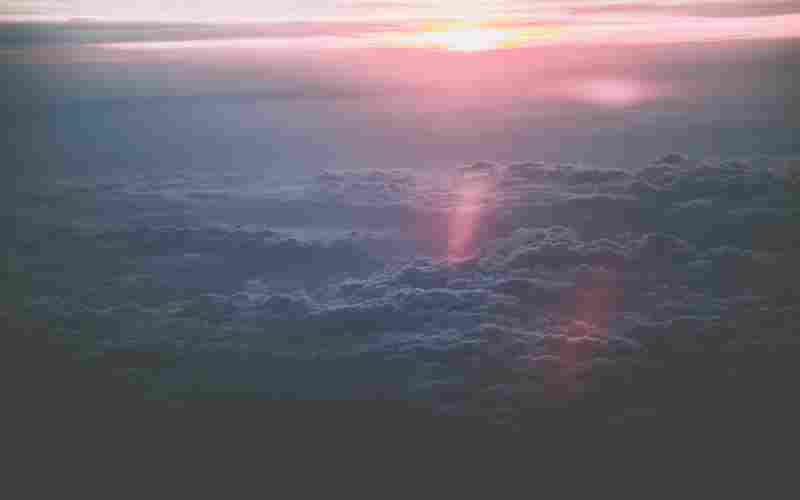如何通过命令行开启战网客户端的调试模式
要通过命令行开启战网客户端的调试模式,可以尝试以下几种方法:
方法一:使用战网客户端设置
1. 打开战网客户端的设置界面。
2. 选择“游戏设置”标签。
3. 勾选“额外命令行参数”。
4. 在输入框中输入“-console”。
5. 点击“完成”或“保存设置”。
方法二:使用Windows运行对话框
1. 按Win + R键,打开运行对话框。
2. 输入魔兽世界目录路径,并在最后添加“-console”。例如:“C:Program FilesWorld of WarcraftWoW.exe” -console。
3. 点击“确定”或按回车键。
方法三:编辑快捷方式
1. 右键点击桌面上的魔兽世界快捷方式,选择“属性”。
2. 在“目标”输入框的添加“-console”。注意“-console”需要添加在可执行文件的引号外。
3. 点击“确定”或“应用”保存更改。
方法四:使用Terminal(仅限macOS)
1. 打开Terminal程序。
2. 输入以下命令并按回车键:
`open /Applications/World of Warcraft/World of Warcraft Launcher.app --args -console`
注意事项
以上方法可能因操作系统版本、战网客户端版本或魔兽世界游戏版本的不同而有所差异。
开启调试模式后,可以通过特定的快捷键(如默认的“`”键,即数字1左侧的按键)来访问控制台。如果某些键盘布局中没有此按键,可以在游戏中输入`/run SetConsoleKey("z")`来修改调用快捷键为Z键(此设置不会保存,下次进入游戏后会失效)。
修改命令行参数或调试模式可能会影响游戏的正常运行或安全性,请谨慎操作。

如果以上方法无法开启战网客户端的调试模式,建议查阅战网客户端的官方文档或联系客服获取更准确的指导。
上一篇:如何通过命令行卸载360软件 下一篇:如何通过命令行检查闹钟的运行状态